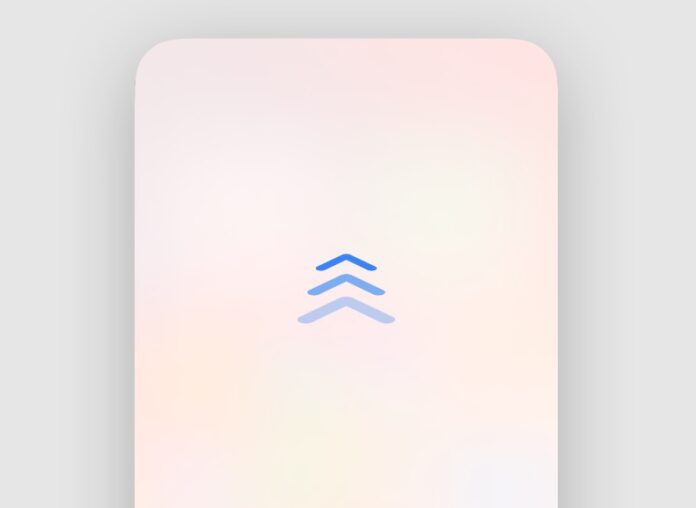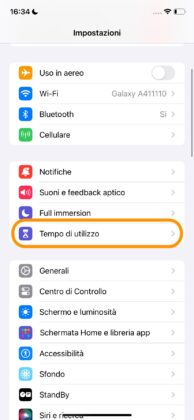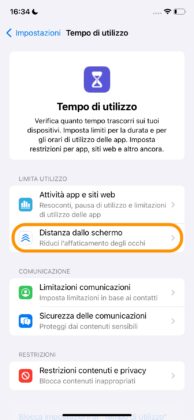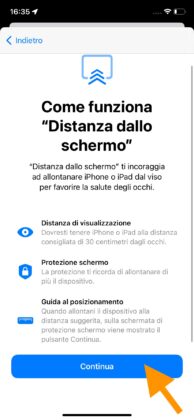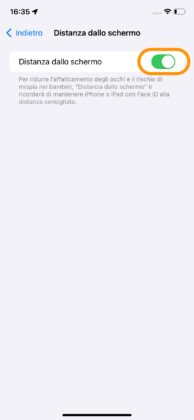Tenere lo schermo dell’iPhone troppo vicino al viso distrugge la vista: decine di studi scientifici dimostrano infatti come ci sia una correlazione tra questa brutta abitudine e l’insorgenza della miopia o, in casi più rari, di altre malattie della vista. Restarne vittima è piuttosto facile perché più il contenuto mantiene viva l’attenzione, maggiori sono le possibilità di non accorgersi di aver superato la distanza di sicurezza (che, per inciso, sono 30 centimetri).
Per fortuna chi installa iOS 17 sul proprio iPhone può attivare una nuova funzione che sfrutta il sistema di fotocamere TrueDepth (quelle usate anche dal Face ID per la scansione del volto) per tenere costantemente misurata la distanza che intercorre tra lo schermo e gli occhi: se si scende sotto la soglia di sicurezza, una notifica a tutto schermo interrompe quel che si sta facendo per ricordarci che l’iPhone è troppo vicino al viso. Soltanto dopo averlo rimesso alla giusta distanza si potrà cliccare sul tasto Continua per riprendere da dove si era stati interrotti.
Magari vista così può sembrare una cosa fastidiosa, ma vi eviterà di farvi mettere gli occhiali o, per chi è già miope, di spendere centinaia di Euro tra qualche anno per sostituire le lenti con nuove con una maggiore gradazione correttiva. Questa impostazione non è attiva per impostazione predefinita, quindi se vi interessa leggete qui sotto come fare per abilitarla.
Come attivare Distanza dallo schermo di iOS 17
- Aprite l’app Impostazioni
- Cliccate su Tempo di utilizzo
- Aprite la scheda Distanza dallo schermo
Al primo avvio alcune schede vi presenteranno la funzione:
- Cliccate su Continua per attivarla
Verrete poi reindirizzati alla scheda vera e propria, con l’interruttore attivo. Potete tornare qui in qualsiasi momento per spegnerlo o riaccenderlo a vostro piacimento.
Altre guide…
Lo sapevate che su Macitynet trovate centinaia di altri tutorial su iPhone, iPad, ma anche su Mac e Apple Watch? Vi basta cliccare sul nome del dispositivo che vi interessa per sfogliarli tutti selezionando poi quelli che desiderate leggere. Tutti i tutorial per iOS 17 sono nella sezione dedicata al sistema operativo e ai suoi aggiornamenti.